- 1前端vue后端express项目服务器部署操作_前端vue3,后端express
- 2时间戳校验和计算
- 3STM32的QSPI在dual-flash双闪存模式下读写寄存器描述,译自H743参考手册_qspi双闪存模式
- 4推荐系统!基于tensorflow搭建混合神经网络精准推荐!_tenserflow 做内容推荐
- 52-报错“a component required a bean of type ‘微服务名称‘ that could”_微服务 启动报错a component required a bean of type 'com.s
- 6unity3d中平滑跟随的功能实现!!!!_smooth follow unity
- 7git命令大全(非常齐全)_linlin@tiger versa-activity % git pull feature/sig
- 8java正则验证时间戳_时间戳和正则表达式
- 910个python入门小游戏,零基础打通关,就能掌握编程基础_python编写的入门简单小游戏_python编程小游戏简单的
- 10Postgresql排序与limit组合场景性能极限优化_posterger limit
关于QT+VS2019安装过程及测试程序_vs2019安装qt插件
赞
踩
安装VS2019和QT
本次安装VS2019+QT5.12.8 和起到连接作用的扩展插件,期间通过设置与QT相关的环境变量,使创建项目更加顺滑。
安装QT
这里我安装的是QT5.12.8版本,在安装的“选择组件”的步骤中,可以看到其中不包含VS2019的,因此在后面安装VS2019过程中,选择兼容2017的组件。
这里安装QT,选择的组件包括MSVC 2017 64-bit、MinGW 7.3.0 64-bit、Source、QtCreator 4.11.2、MinGW 7.3.0 64-bit。

配置QT的环境
“我的电脑”,右键,“属性”->“高级系统设置”->“环境变量”中。
在“Path”中,添加QT安装目录下的bin目录。

再添加系统环境变量
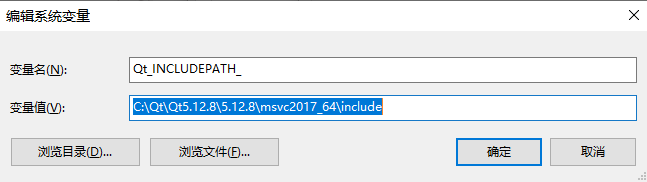
变量名:Qt_INCLUDEPATH_
变量值:C:\Qt\Qt5.12.8\5.12.8\msvc2017_64\include
添加Qt_INCLUDEPATH_的系统变量的意义,是避免后期每次创建新的QT项目时都需要手动在项目中添加包含目录的操作。
之后分别在Path的环境变量中添加以下变量值(目的是可以通过输入命令的形式启动assistant、qtcreator):
变量名:Path
变量值:C:\Qt\Qt5.12.8\5.12.8\msvc2017_64\bin
变量值:C:\Qt\Qt5.12.8\Tools\QtCreator\bin
变量值:C:\Qt\Qt5.12.8\Tools\mingw730\bin
参考如下网址:
https://blog.csdn.net/stq054188/article/details/107634006
VS2019安装
VS2019根据自己的需求进行安装,这个根据业务的需求,我安装的是“使用C++的桌面开发”。
这里需要注意!!!


根据上面QT安装时的需求,这里在使用C++的桌面开发中,同时要选中“MSVC v141 - VS 2017 C++ …”的选项。
VS2019扩展管理
这里也是一个考验网速和人品的地方,正常步骤,打开VS2019->“扩展”->“扩展管理”->选择“QT Visual Studio Tools”进行下载安装,这里是我安装后的效果。

使用这种方式,下载速度极慢,进度条基本不走。
这里,我推荐使用以下链接进行下载:
https://download.qt.io/official_releases/vsaddin/2.4.1/.
本人的插件资源(应该是免费的),链接如下:
https://download.csdn.net/download/weixin_38800448/53607307
以下我参考博客的链接:
https://blog.csdn.net/not_give_up_/article/details/108654548
安装完成后,在扩展工具中设置QT的安装目录

测试项目
测试项目这里直接贴一个网址
https://blog.csdn.net/not_give_up_/article/details/108654548
测试结果
最后贴一张成功的图片,代码没有标红,界面成功跑出。



